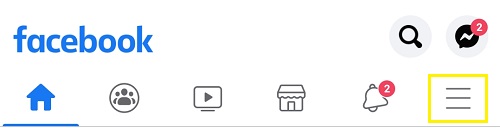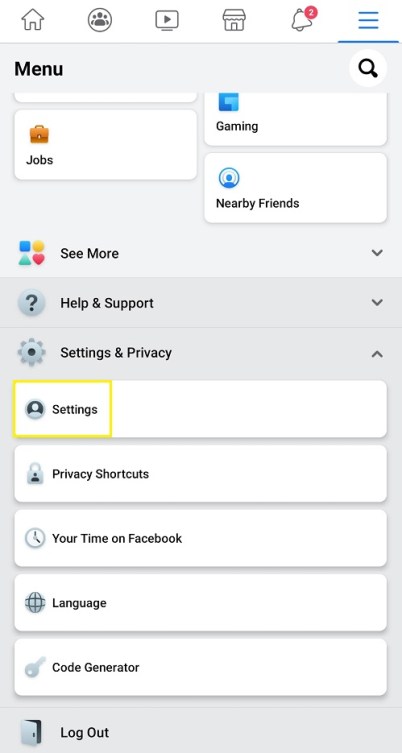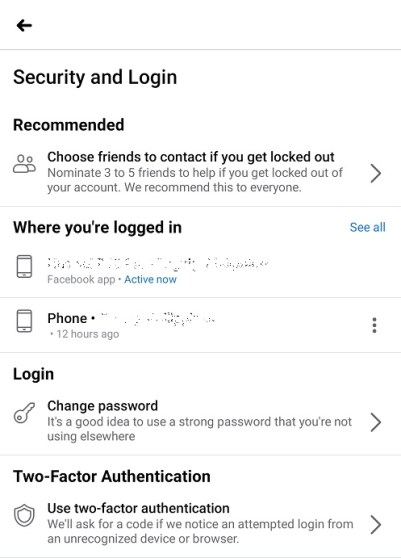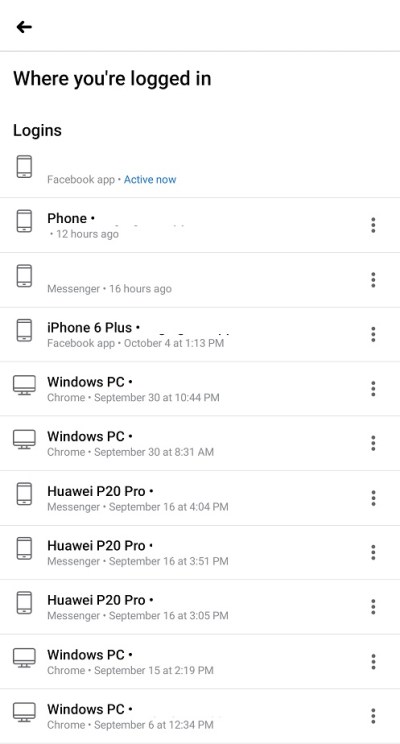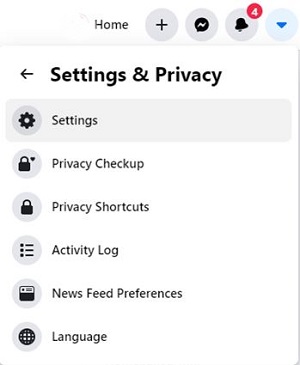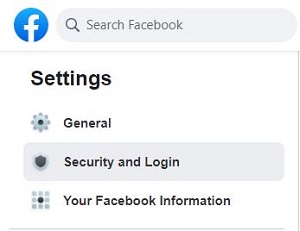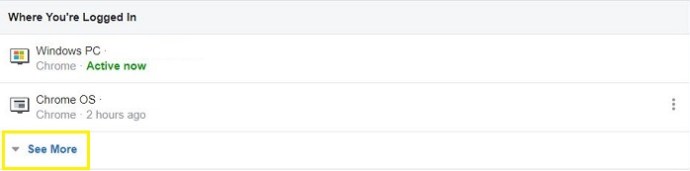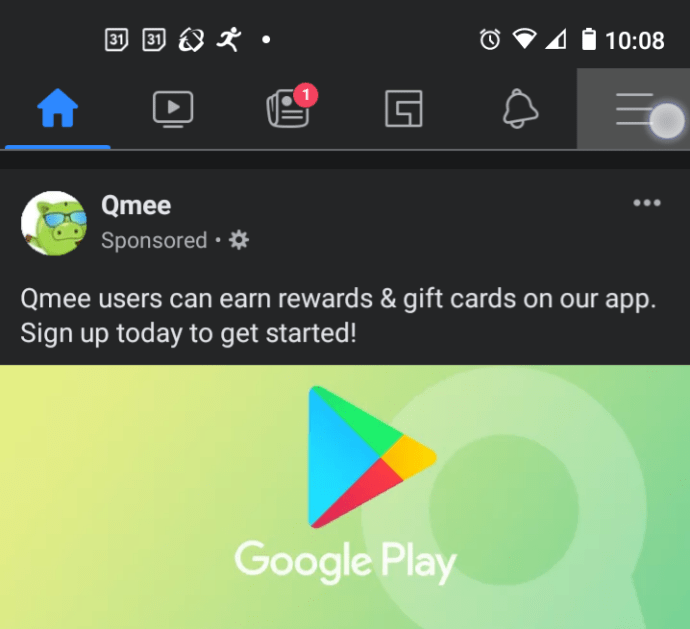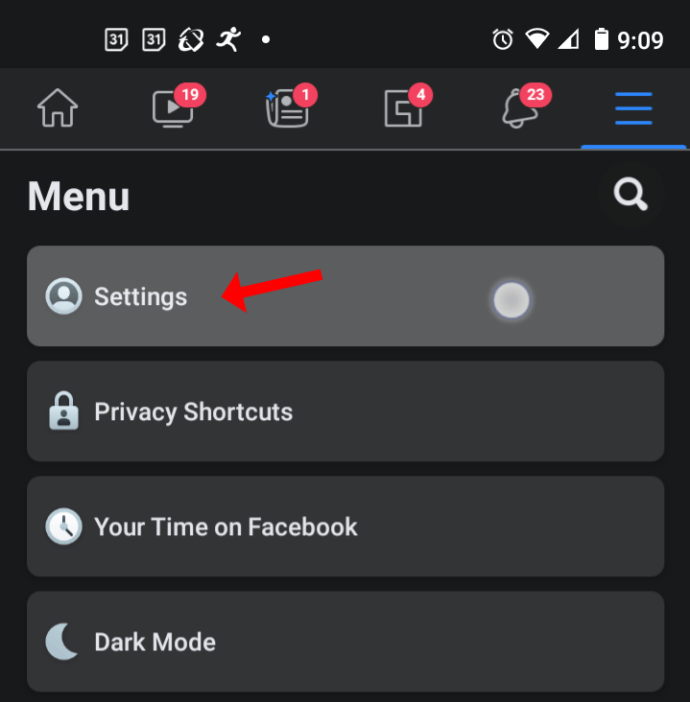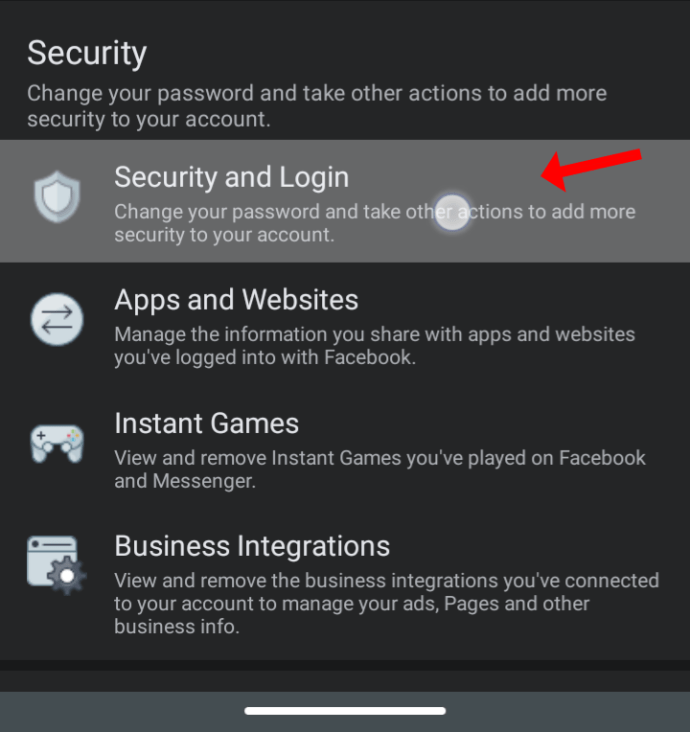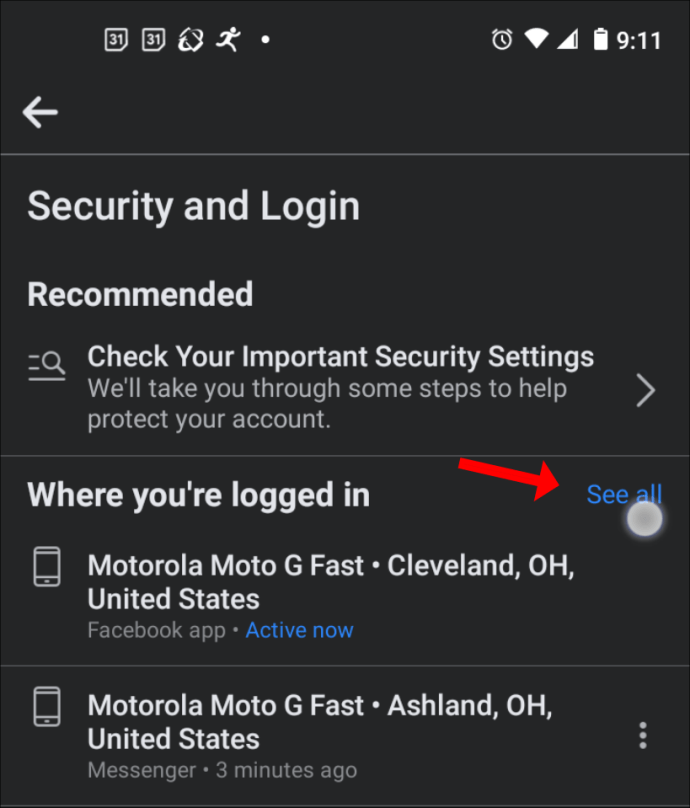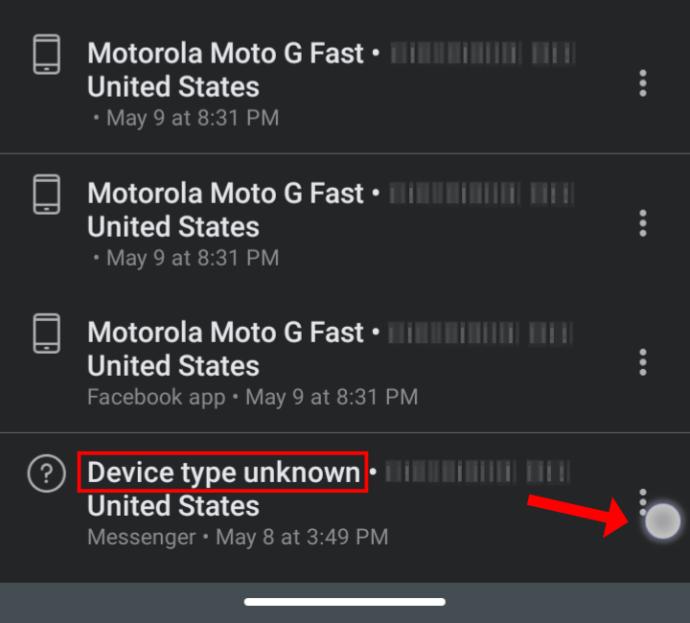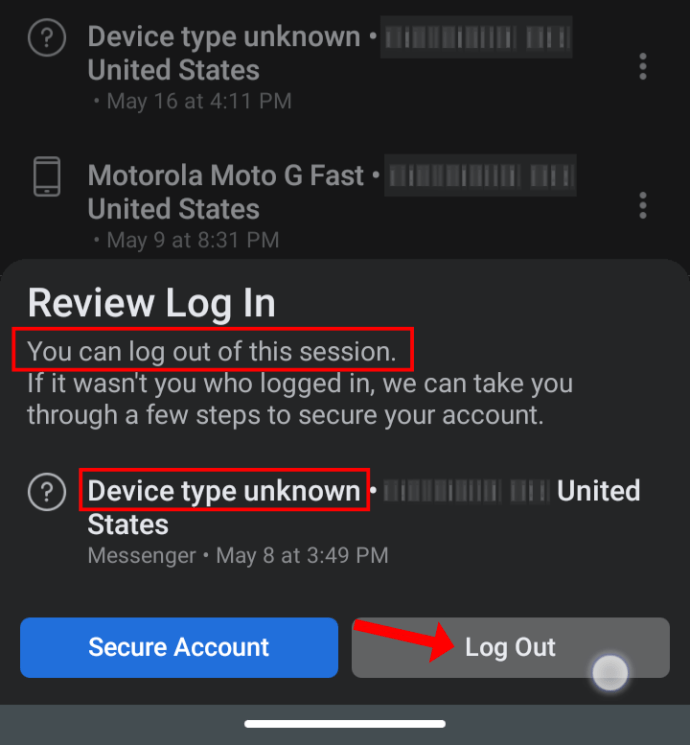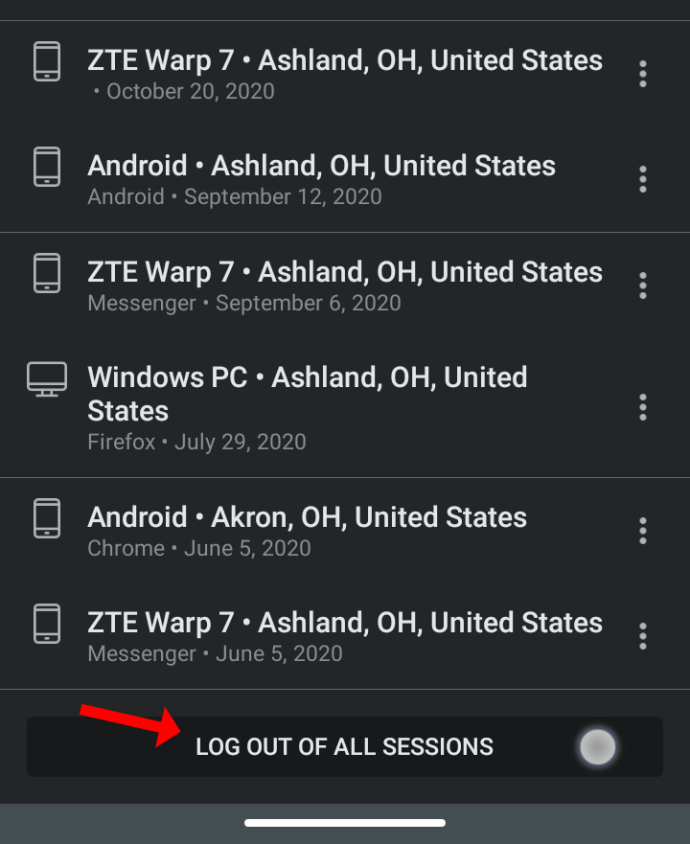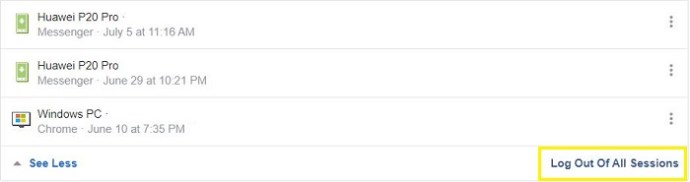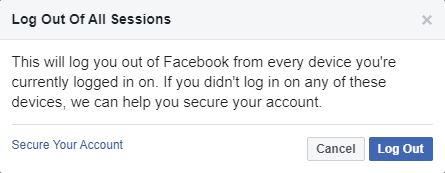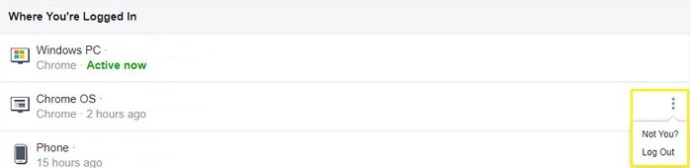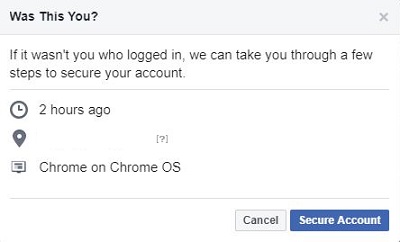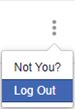I giganti dei social media come Facebook non sono immuni dai problemi di sicurezza. L'azienda ha ripetutamente lottato con l'hacking ed è un evento comune al giorno d'oggi. Se hai notato qualche strana attività sul tuo account Facebook di recente, probabilmente sei stato violato.

Era una foto che non ricordi di aver postato o una modifica che non riconosci nel tuo feed? In questo articolo, ti mostreremo come sapere se qualcun altro sta usando il tuo account Facebook.
Come vedere gli ultimi utilizzi attivi su Facebook
Prima di scervellarti e pensare a quale dovrebbe essere la tua nuova password e quanto tempo hai per reagire, c'è un altro passaggio da considerare.
Puoi sapere se qualcun altro ha utilizzato il tuo account Facebook controllando l'ultimo stato attivo. Facebook ha abilitato questa funzione diversi anni fa per monitorare i tuoi accessi e segnalare le sessioni sospette.
Tieni presente che Facebook non avrà la posizione precisa di ogni accesso. Alcuni potrebbero essere lontani; tutto dipende da dove ti trovi nel mondo e dalla posizione del server. Indipendentemente da ciò, avrai ancora la data e l'ora, nonché il dispositivo utilizzato per ottenere l'accesso.
Facebook ha molte impostazioni. Spesso, è un po' difficile navigare attraverso tutti loro. Come, ad esempio, dovresti trovare la cronologia delle attività su Facebook? Ecco come farlo.
Ottieni la cronologia di Facebook da iPhone o Android
La maggior parte delle persone usa Facebook sui propri telefoni, quindi ecco come controllare la cronologia degli accessi utilizzando l'app Facebook:
- Apri l'app di Facebook e tocca “tre linee orizzontali” nell'angolo in alto a destra.
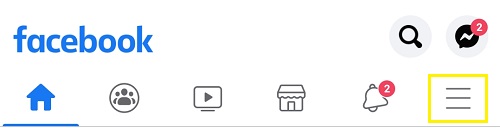
- Scorri verso il basso in "Impostazioni e privacy", quindi seleziona "Impostazioni."
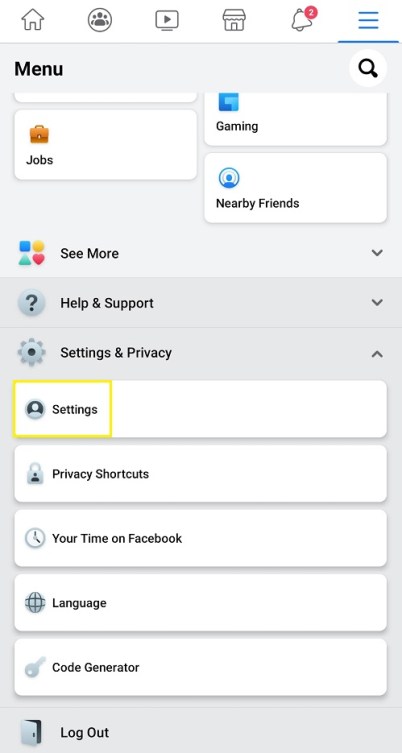
- In "Sicurezza", seleziona "Sicurezza e accesso". Ti ritroverai nella pagina con una sezione chiamata "Dove hai effettuato l'accesso". Facebook ti mostrerà lo stato "Attivo ora" in lettere blu. Dovrebbe essere il dispositivo che stai attualmente utilizzando.
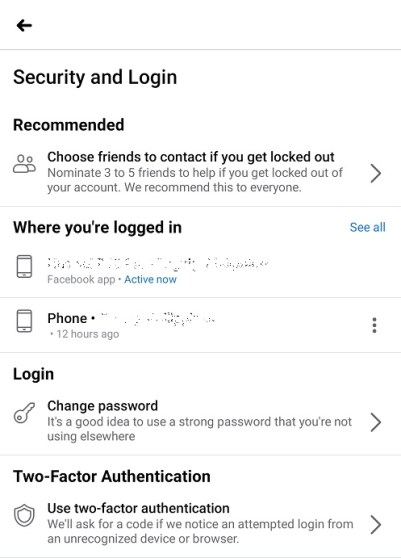
- Se vuoi vedere di più, tocca il blu “Vedi tutto” opzione a destra. Vedrai le ultime sessioni attive, inclusa la posizione approssimativa, il tipo/modello del dispositivo e l'ora di accesso più recente.
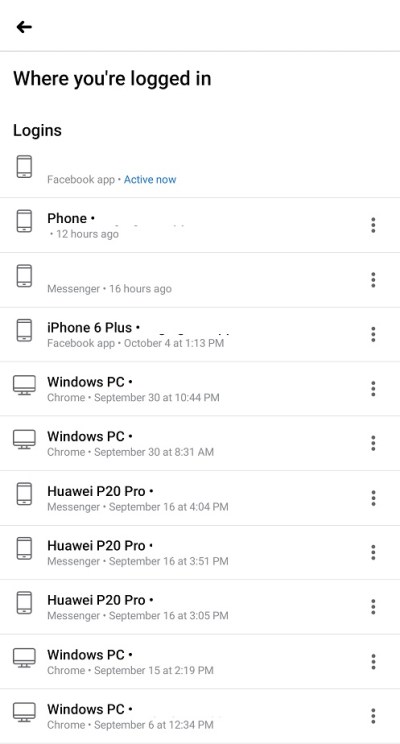
Se vedi un dispositivo o una posizione che non riconosci, tocca i tre punti verticali. Quindi, seleziona "Esci".

Puoi anche toccare l'opzione "Account sicuro" in questa pagina. Questo pulsante ti guiderà attraverso la modifica della password e altre funzionalità di sicurezza di Facebook.
Ottieni la cronologia di Facebook da PC o MAC
Se ritieni che la navigazione nel portale Web di Facebook sia più conveniente rispetto all'app, puoi controllare la cronologia di accesso utilizzando questo metodo.
Il concetto generale è lo stesso. Dato che il sito Web e l'app presentano alcune differenze significative per quanto riguarda l'interfaccia utente (UI), è meglio elencare tutti i passaggi necessari per il sito Web. Ecco cosa devi fare:
- Accedi al tuo account Facebook, quindi fai clic sul piccolo "triangolo in basso" nell'angolo in alto a destra dello schermo.

- Dal "menu a discesa", seleziona "Impostazioni e privacy", quindi scegli "Impostazioni".
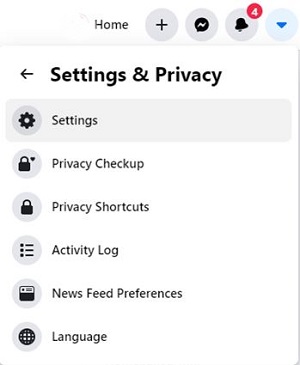
- Dal pannello a sinistra, seleziona "Sicurezza e accesso".
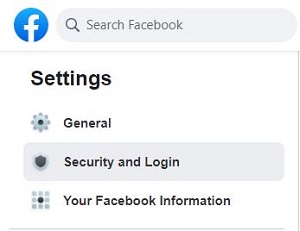
- Puoi anche vedere l'opzione "Dove hai effettuato l'accesso". Viene elencata la sessione attiva corrente e viene visualizzato lo stato verde "Attivo ora". Se vuoi vedere tutte le sessioni, fai clic sull'opzione blu "Vedi altro" e il menu si espanderà.
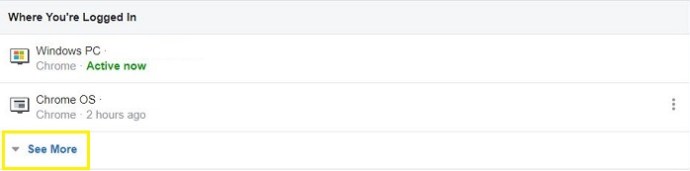
Questo è tutto ciò che serve per visualizzare la cronologia di Facebook da un PC o Mac.
Come disconnettersi dai dispositivi in Facebook
Individuare il dispositivo o l'attività sospetta potrebbe essere abbastanza facile, ma cosa dovresti fare una volta apprese tali informazioni?
Puoi controllare la tua ultima attività su Facebook utilizzando il tuo telefono, tablet o computer con pochi semplici passaggi. La migliore linea d'azione è disconnettersi dai dispositivi che non riconosci o disconnettersi da ogni dispositivo per essere più sicuro.
Dipende interamente da te. Fortunatamente, a differenza di alcune piattaforme e siti Web di social media, Facebook ti offrirà entrambe le scelte. Ecco come lo fai.
Disconnettersi da un determinato dispositivo in Facebook utilizzando iOS o Android
Se desideri mantenere i tuoi dispositivi attuali connessi a Facebook, puoi sempre disconnetterti dal dispositivo sconosciuto con facilità.
- Avvia Facebook su iOS o Android, quindi fai clic su "Menù" icona nella sezione in alto a destra.
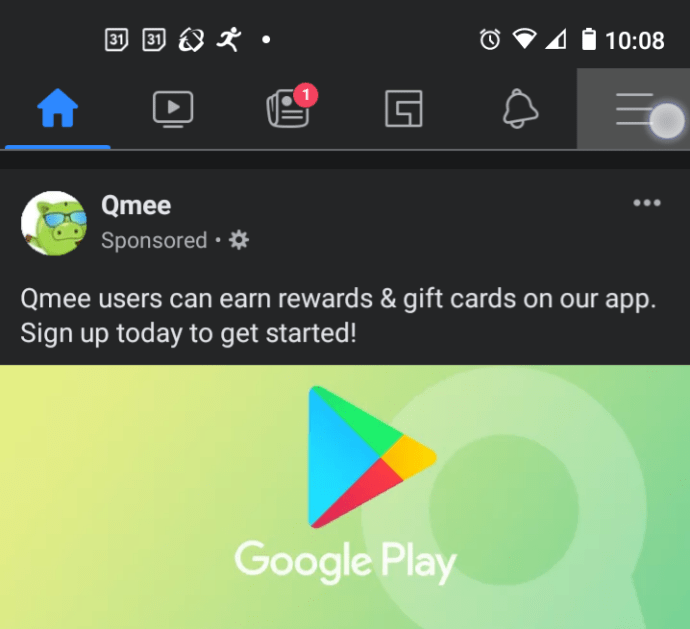
- Selezionare "Impostazioni."
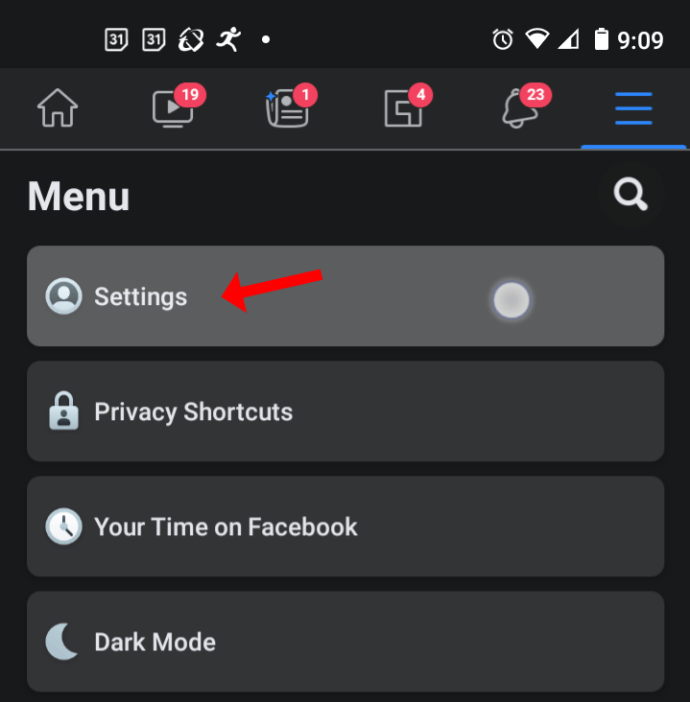
- Nel menu "Sicurezza", tocca su "Sicurezza e accesso".
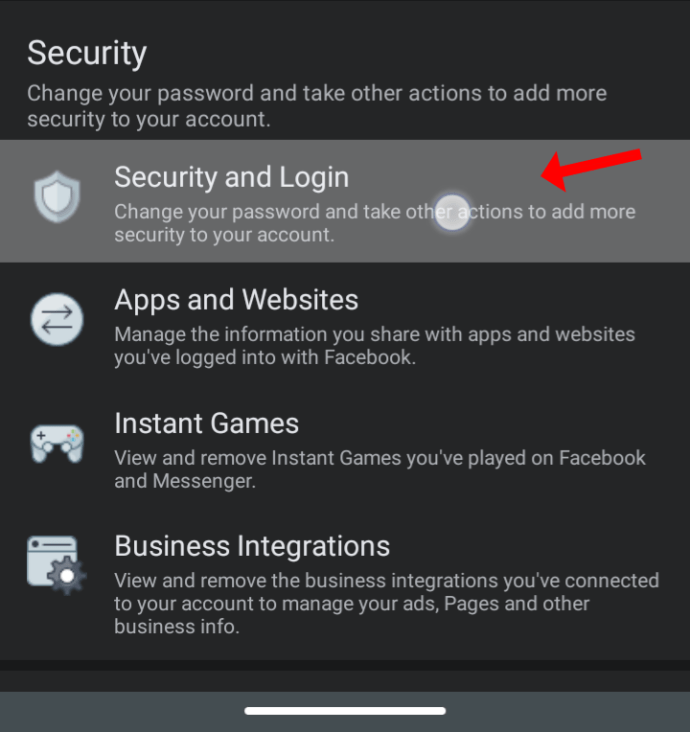
- Selezionare “Vedi tutto” per aprire l'intero elenco di dispositivi.
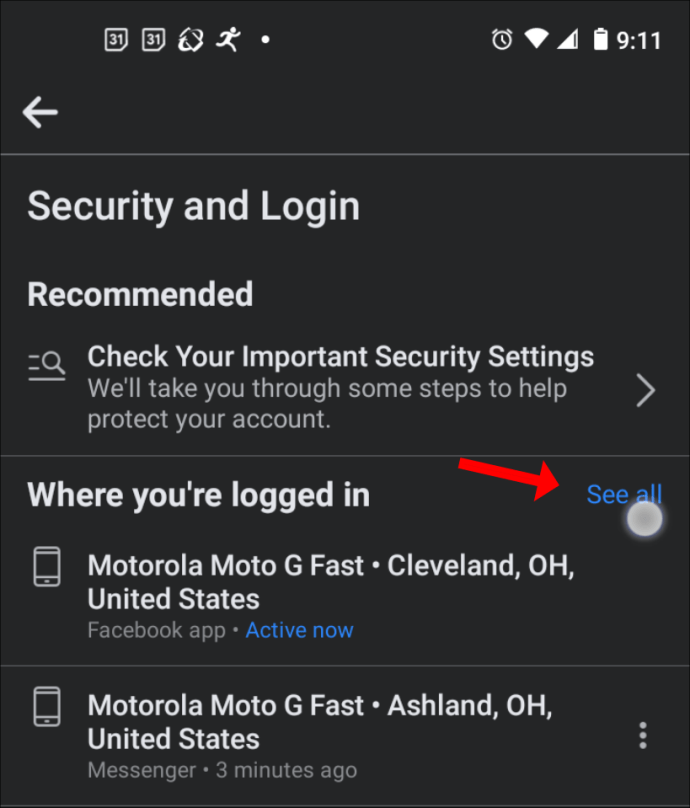
- Clicca il "puntini di sospensione" icona (tre punti verticali) per aprire i dettagli dell'attività del dispositivo selezionato.
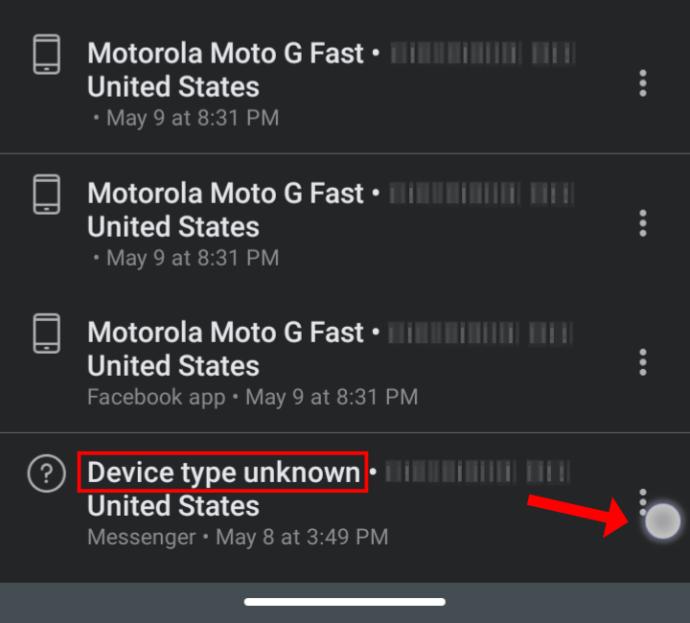
- Selezionare "Disconnetti" per il dispositivo scelto.
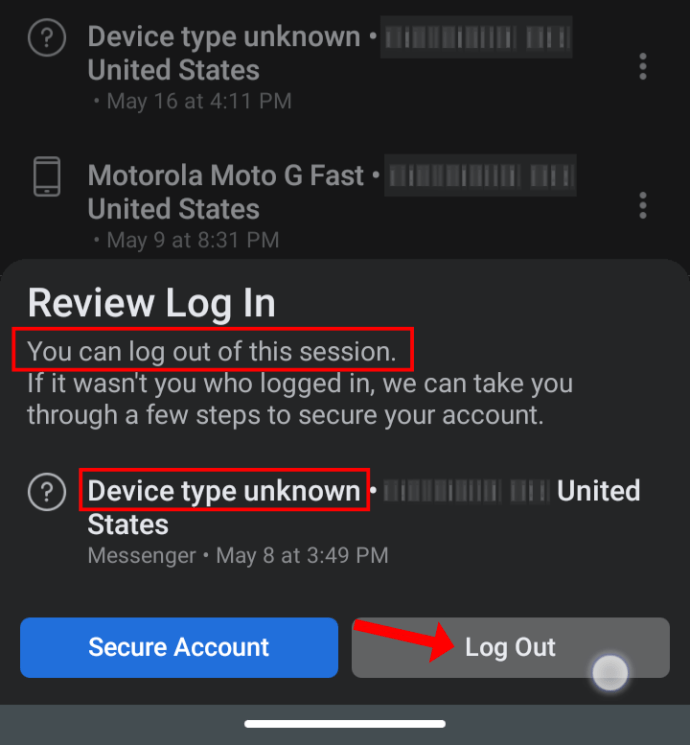
Il dispositivo su cui hai effettuato la disconnessione da Facebook non avrà più accesso fino a quando non sarà nuovamente connesso, se possibile. Se è stato qualcuno ad accedere al tuo account e hai cambiato le tue credenziali di accesso, in effetti non accadrà più su quel particolare dispositivo. Se il dispositivo viene visualizzato di nuovo in un secondo momento, potrebbe essere uno dei tuoi dispositivi, anche se viene visualizzato come dispositivo sconosciuto. Tuttavia, è ancora possibile che un hacker possa decifrare anche la tua nuova password di accesso.
Esci da tutti i dispositivi contemporaneamente in Facebook da iPhone o Android
Se l'unico dispositivo che utilizzi per connetterti è il tuo smartphone, o lo preferisci, disconnettersi da tutti i dispositivi su Facebook è la strada migliore da percorrere.
- Apri l'app di Facebook e vai a "Menu -> Impostazioni -> Sicurezza e accesso -> Visualizza tutto".
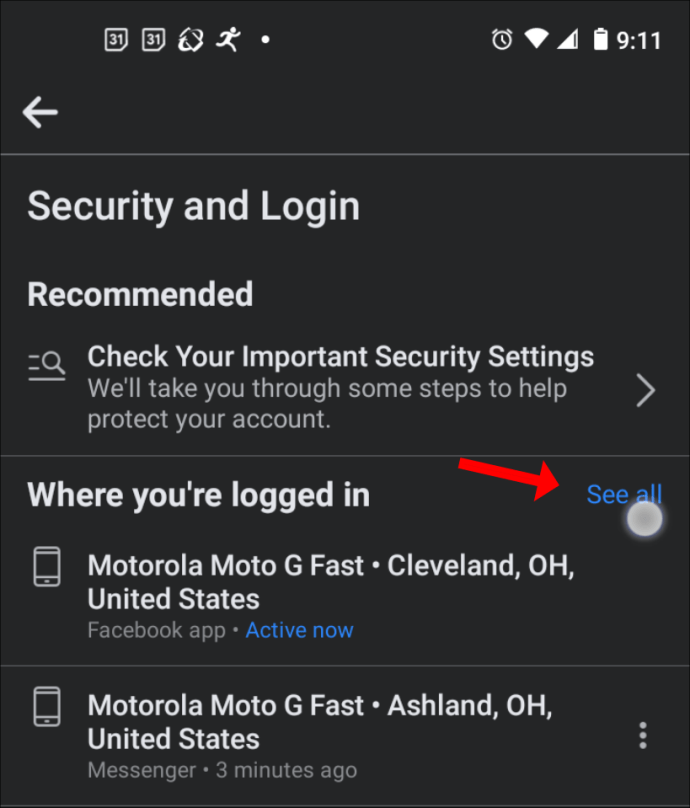
- Scorri fino in fondo e poi seleziona “ESCI DA TUTTE LE SESSIONI.”
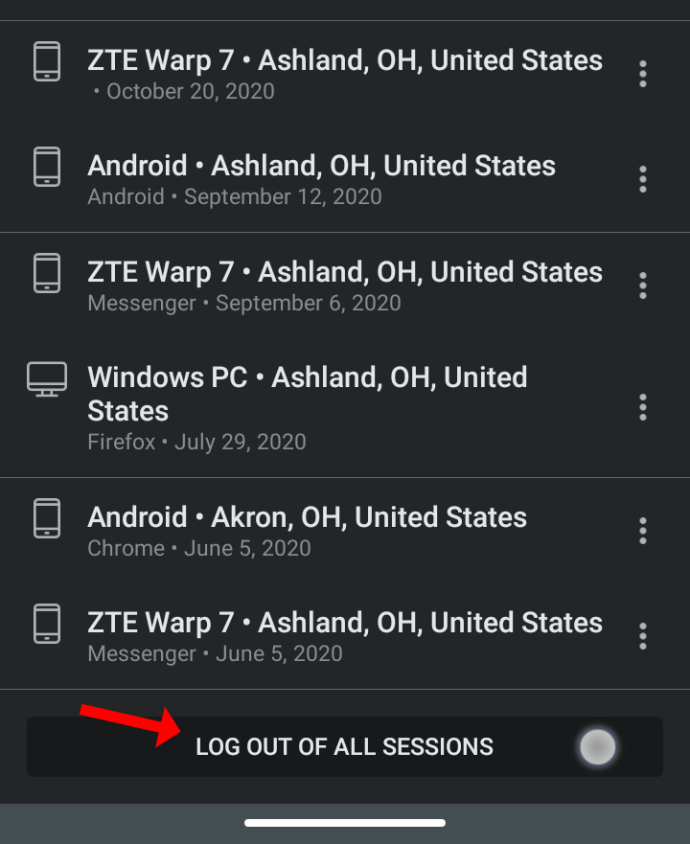
Facebook ti disconnette automaticamente da tutte le sessioni nell'elenco, ad eccezione della sessione corrente.
Esci da tutti i dispositivi contemporaneamente in Facebook da PC o MAC
Puoi disconnetterti da tutte le sessioni contemporaneamente o individualmente accedendo al portale web di Facebook.
Se sei preoccupato per alcune strane attività sul tuo profilo, devi fare quanto segue sul tuo Mac o PC:
- Vai all'opzione "Dove hai effettuato l'accesso". Clicca sul blu "Vedi altro" opzione per espandere l'elenco di tutte le sessioni passate e correnti.
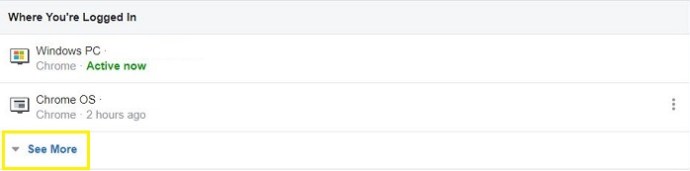
- Se vuoi disconnettere tutti i dispositivi in una volta sola, fai clic su "Esci da tutte le sessioni" opzione nell'angolo in basso a destra.
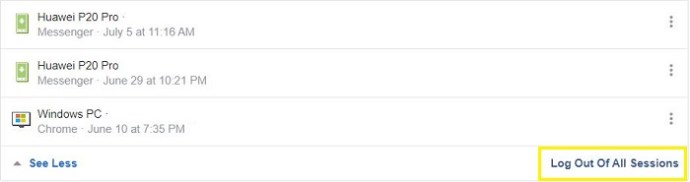
- Facebook ti chiederà di confermare la tua scelta cliccando su "Disconnettersi" ancora.
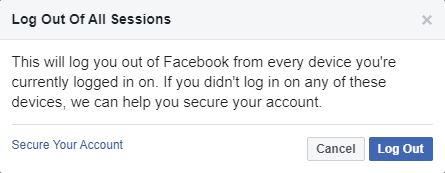
Disconnettersi da determinati dispositivi in Facebook utilizzando PC o Mac
Se ritieni che non sia necessario disconnettersi da qualsiasi luogo, esiste una soluzione anche per questo. Ecco come disconnettersi da dispositivi specifici in Facebook utilizzando Windows o macOS:
- Seleziona il dispositivo o la sessione di cui non sei sicuro e fai clic su "puntini di sospensione" icona (tre punti verticali) sul lato. Apparirà una piccola finestra pop-up che dice "Non tu?" e "Disconnetti".
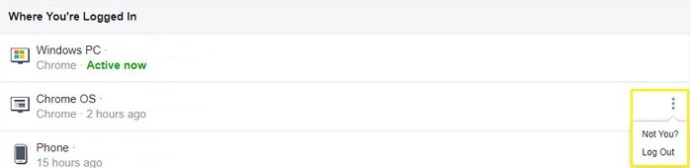
- Il "Non tu?" L'opzione ti dà la possibilità di rivedere la sessione e forse ricordare che dopotutto eri tu. In alternativa, puoi ottenere qualche informazione in più sull'attività.
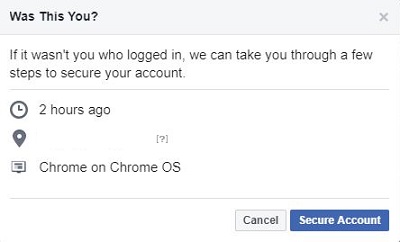
- Il "Disconnettersi" l'opzione disconnetterà immediatamente il dispositivo in questione.
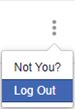
Puoi ripetere questo processo tutte le volte che vuoi. Facebook non consentirà la disconnessione dalla sessione corrente sul portale web, proprio come Android e iOS.
In chiusura, aprire Facebook e vedere attività strane sul tuo profilo può essere preoccupante, soprattutto se è passato un po' di tempo dall'ultima volta che hai utilizzato il tuo account. Prima di agire, rivedi tutte le sessioni e cerca di capire quando qualcuno potrebbe aver avuto accesso al tuo account. Quindi, datti da fare e disconnettiti da ogni dispositivo che non è tuo e cambia la password. Inoltre, puoi utilizzare tutte le misure di sicurezza bonus offerte da Facebook.
Domande frequenti
Proteggere il tuo account Facebook è della massima importanza. Se hai ancora domande, continua a leggere.
Posso sapere chi ha effettuato l'accesso al mio account Facebook?
Sfortunatamente, questi metodi ti mostreranno solo il tipo di dispositivo, la posizione e l'indirizzo IP (se passi con il mouse sopra il login). A meno che non si tratti di qualcuno che conosci, è improbabile che tu scopra esattamente chi sta accedendo al tuo account.
E se qualcuno si impossessasse del mio account?
Se qualcuno ha illegalmente ottenuto l'accesso al tuo account Facebook e non riesci più ad accedere, la prima cosa da fare è contattare l'assistenza di Facebook. Se hai ancora accesso all'e-mail dell'account, esegui una reimpostazione della password.
Che cos'è la funzione Contatti fidati di Facebook?
La funzione Contatti fidati consente ai tuoi amici di aiutarti a rientrare nel tuo account se sei stato bloccato. Facebook invierà al tuo amico un codice di verifica da utilizzare e riottenere l'accesso.